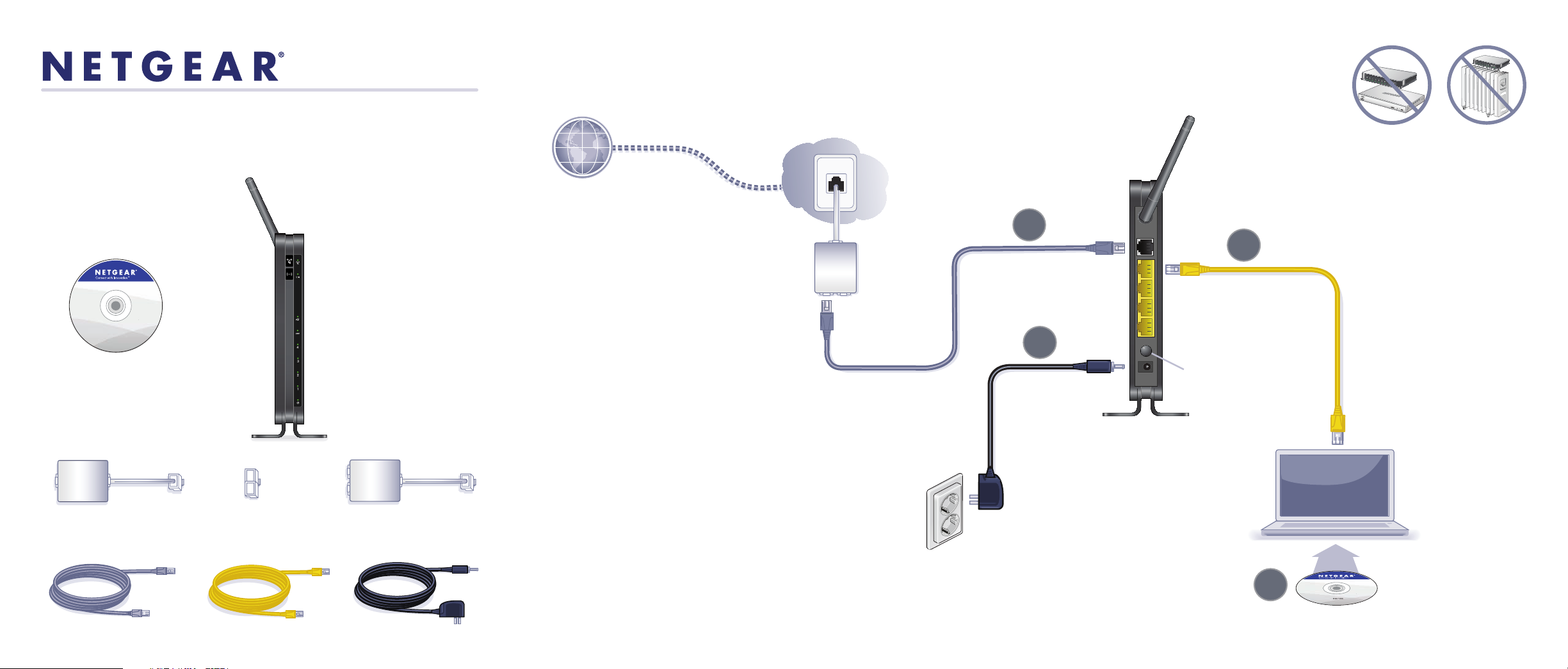
Installatiehandleiding
N150 draadloze ADSL2+-modemrouter
DGN1000
Kabels aansluiten in 4 stappen:
Inhoud van
de verpakking:
N150 draadloze ADSL2+-modemrouter
DGN1000
Installatie-cd
Telefoon
Filter
Splitter
(stekker verschilt per land)
modemrouter
ADSL
Telefoon
Filter/splitter
Lijn
Internet
gebruik een ADSL-microfilter
Tip:
voor elke telefoonlijn in huis.
Gebruik een ADSL-microfilter of
-splitter, zoals hiernaast, als uw
modemrouter en telefoon zijn
verbonden met dezelfde
telefoonlijn.
Lijn
ADSL
1
2
Telefoon
3
Aan/uit
Laptop of
desktopcomputer
Telefoonkabel
Ethernet-kabel
Netvoedingsadapter
als uw laptop geen cd-romstation
Opmerking:
heeft, raadpleeg dan "Handmatige installatie
(pc zonder cd-romstation)" op de achterkant om
de installatie van uw router te voltooien.
4
N150 draadloze ADSL2+-modemrouter
Installatie-cd
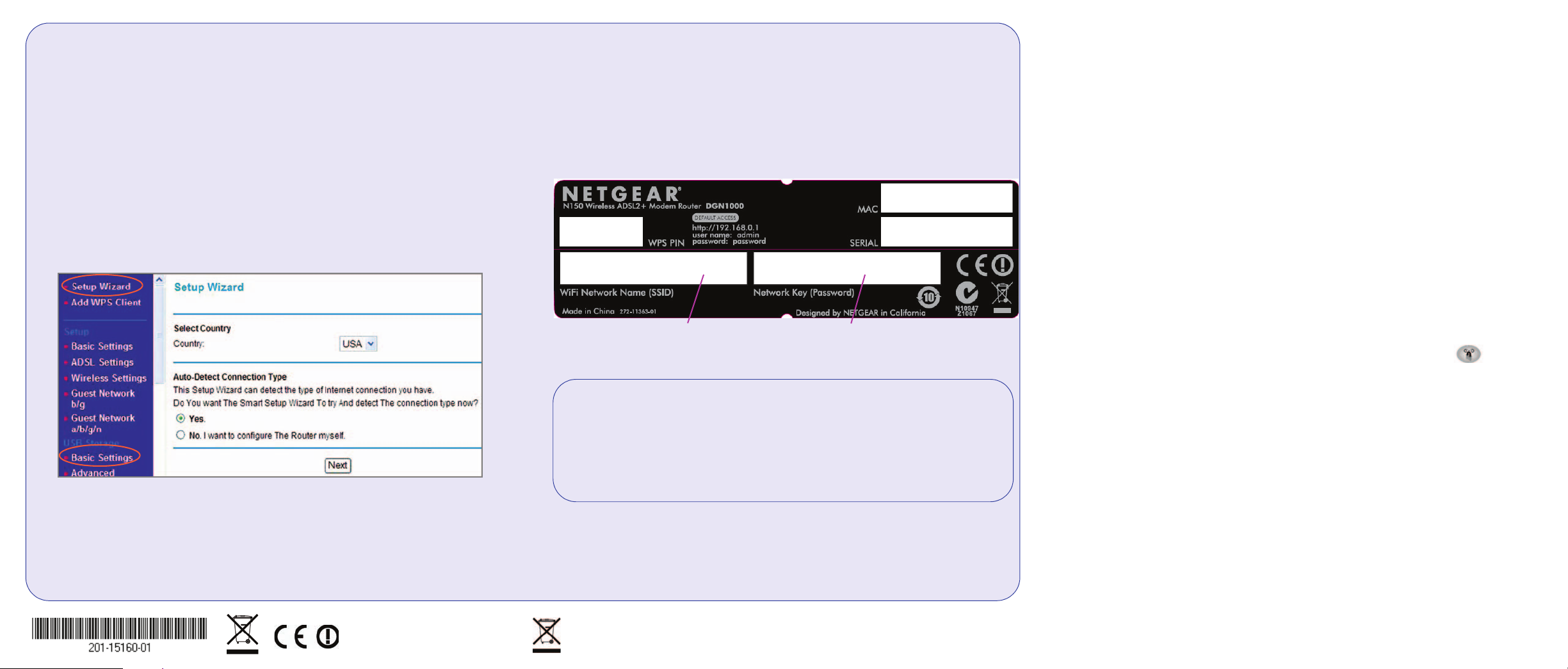
Handmatige installatie
(Linux, Mac, of pc zonder cd-romstation)
1. Volg stap 1 t/m 3 om de modemrouter DGN1000 met uw computer te verbinden.
2. Controleer of het netvoedingslampje groen is. Wanneer dit niet het geval is, schakelt
u de modemrouter in en wacht u tot het netvoedingslampje groen wordt.
Internetverbinding instellen
1. Typ http://www.routerlogin.net in de adresbalk van uw webbrowser. Druk op Enter.
2. Voer als gebruikersnaam admin en als wachtwoord password in. Klik op OK.
3. Selecteer Setup Wizard (Installatiewizard) in de linkerbovenhoek en zorg ervoor dat
Yes (Ja) is geselecteerd onder Auto-Detect Connection Type (Verbindingstype
automatisch detecteren). Klik op Next (Volgende) om de installatiewizard te voltooien.
4. Selecteer Basic Settings (Basisinstellingen) om de instellingen te bekijken.
Vooraf ingestelde draadloze beveiliging
Dit product heeft een vooraf ingestelde unieke Wi-Fi-netwerknaam (SSID) en WPA/
WPA2-PSK-passphrase. U vindt deze op het etiket aan de onderkant van het product.
De standaard-SSID en passphrase zijn uniek voor elk apparaat zodat de draadloze
beveiliging maximaal is.
NETGEAR adviseert u om de Wi-Fi-netwerknaam (SSID) en WPA/WPA2-PAKpassphrase niet te wijzigen. Als u deze instellingen tijdens de installatieprocedure wijzigt,
zijn de gegevens aan de onderzijde van het product niet meer van toepassing.
Draadloze apparaten aansluiten op uw router
Kies de handmatige methode of de WPS-methode (Wi-Fi Protected Setup) om draadloze en
andere apparatuur toe te voegen aan uw draadloze netwerk.
Handmatige methode
1. Open het softwarehulpprogramma waarmee u de draadloze verbindingen beheert op het
apparaat (laptop, spelcomputer, iPhone) dat u op uw router wilt aansluiten.
Dit hulpprogramma zoekt naar alle draadloze netwerken in uw omgeving.
2. Zoek uw netwerk en selecteer dit. Als u de naam van uw netwerk tijdens de
installatieprocedure niet hebt gewijzigd, zoekt u de standaard-Wi-Fi-netwerknaam (SSID)
en selecteert u deze. De standaard-Wi-Fi-netwerknaam (SSID) vindt u op het
productetiket aan de onderkant van de router.
3. Voer de passphrase in en klik op Connect (Verbinding maken). De standaard-
passphrase vindt u op het etiket aan de onderkant van de router.
4. Herhaal stap 1 t/m 3 om andere draadloze apparaten toe te voegen.
WPS-methode
Opmerking: Als uw internetprovider aanmelden verplicht stelt, vult u de aanmeldingsgegevens
van uw internetprovider in als hierom wordt gevraagd. De aanmeldingsgegevens van de
internetprovider zijn niet hetzelfde als die van de router. Neem contact op met uw internetprovider
als u geen aanmeldingsgegevens hebt en noteer deze hier:
Gebruikersnaam internetprovider: __________________________
Wachtwoord internetprovider: ______________________________
Februari 2012
Wi-Fi-netwerknaam (SSID) WPA/WPA2-PSK-passphrase
Als u de standaardinstellingen hebt gewijzigd, noteer deze dan hier:
Wi-Fi-netwerknaam (SSID) _______________________________
Passphrase voor draadloze beveiliging _______________________
Om uw passphrase te achterhalen typt u http://www.routerlogin.net en meldt u zich aan
met de gebruikersnaam admin en uw wachtwoord (standaard is het wachtwoord
password). Selecteer Wireless Settings (Draadloze instellingen) om uw passphrase te
achterhalen.
Stapel apparaten niet en plaats ze ook niet in krappe ruimtes, in laden of op
vloerkleden. Zorg ervoor dat het apparaat aan alle kanten ten minste 5 cm ruimte
heeft.
Dit symbool is gebruikt in overeenstemming met richtlijn 2002/96 van de Europese Unie betreffende
het afvoeren van elektrische en elektronische apparatuur (de WEEE-richtlijn). Als dit product in de
Europese Unie wordt afgevoerd, moet het worden behandeld en gerecycled in overeenstemming met
de wetten voor het implementeren van de WEEE-richtlijn in uw rechtsgebied.
Als uw draadloze apparaat WPS (Push 'N' Connect) ondersteunt, volgt u deze stappen:
1. Druk op de WPS-knop op de router. Deze knop ziet er ongeveer zo uit: .
2. Druk binnen twee minuten op de WPS-knop op uw draadloze apparaat of volg de
instructies voor WPS die bij uw draadloze apparaat zijn geleverd. Het apparaat is nu
verbonden met de router.
3. Herhaal stap 1 en 2 om andere draadloze WPS-apparaten toe te voegen.
Opmerking: WPS ondersteunt geen WEP-beveiliging. Als u probeert een WEP-client aan
uw netwerk toe te voegen via de WPS-methode, zal dit niet werken.
De volledige conformiteitsverklaring vindt u op de website NETGEAR EU Declarations of
Conformity op: http://support.netgear.com/app/answers/detail/a_id/11621/.
Ga voor informatie over GNU General Public License (GPL) naar:
http://support.netgear.com/app/answers/detail/a_id/2649.
©2012 door NETGEAR, Inc. Alle rechten voorbehouden. NETGEAR en het NETGEAR-logo zijn gedeponeerde
handelsmerken van NETGEAR, Inc. in de Verenigde Staten en/of andere landen. Andere merk- en productnamen
zijn handelsmerken of gedeponeerde handelsmerken van hun respectieve eigenaars. Informatie kan zonder
voorafgaande kennisgeving worden gewijzigd.
